
วิธีเปิดใช้งาน (Activate) ใบรับรองอิเล็กทรอนิกส์ ด้วยรหัส OTP
02/10/2019
วิธีตั้งค่าเริ่มต้น (Initialize) หรือรีเซ็ต (Reset) รหัสผ่าน SafeNet eToken 5110
07/10/2019วิธีติดตั้งใบรับรองอิเล็กทรอนิกส์ ลงในอุปกรณ์จัดเก็บ

ขั้นตอนการติดตั้งใบรับรองอิเล็กทรอนิกส์ ลงในอุปกรณ์จัดเก็บ (eToken หรือ HSM)
สิ่งที่ท่านต้องเตรียมก่อนดำเนินการในขั้นตอนต่อไป
- โปรแกรม TDID Keysuite
- อุปกรณ์จัดเก็บใบรับรองอิเล็กทรอนิกส์ (eToken หรือ HSM)
- ไฟล์ใบรับรองอิเล็กทรอนิกส์ (.crt)
1. เชื่อมต่ออุปกรณ์จัดเก็บใบรับรองอิเล็กทรอนิกส์ เข้ากับคอมพิวเตอร์
2. เปิดโปรแกรม TDID Keysuite –> กดปุ่ม “3. ติดตั้งใบรับรองฯ” ในอุปกรณ์
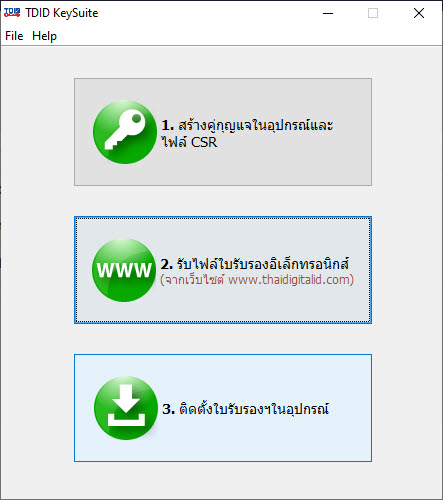
3. เลือกไฟล์ใบรับรองอิเล็กทรอนิกส์ (.crt) ที่ได้จากขั้นตอน วิธีรับใบรับรองอิเล็กทรอนิกส์ –> กดปุ่ม “ถัดไป >”
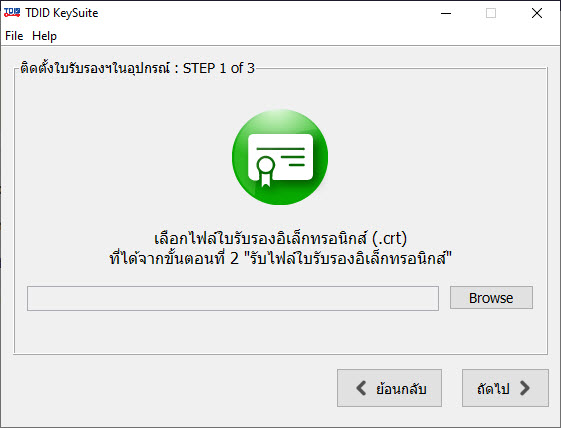
4. โปรแกรม TDID Keysuite จะทำการค้นหาอุปกรณ์จัดเก็บที่เชื่อมต่อกับคอมพิวเตอร์ –> กดปุ่ม “ถัดไป >”
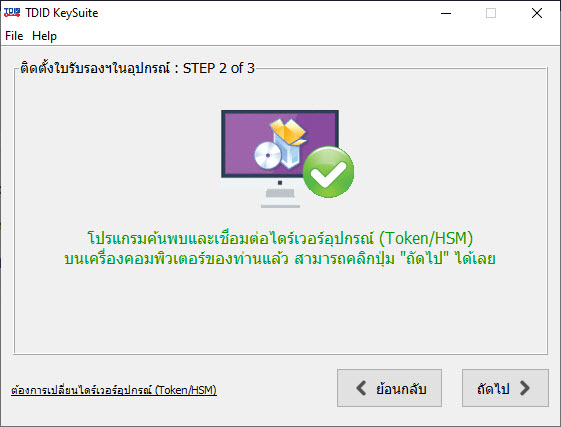
5. เลือกอุปกรณ์จัดเก็บ (Token/HSM) –> ใส่รหัสผ่านอุปกรณ์จัดเก็บ (Token/HSM) –> กดปุ่ม “ติดตั้งใบรับรองฯ >”
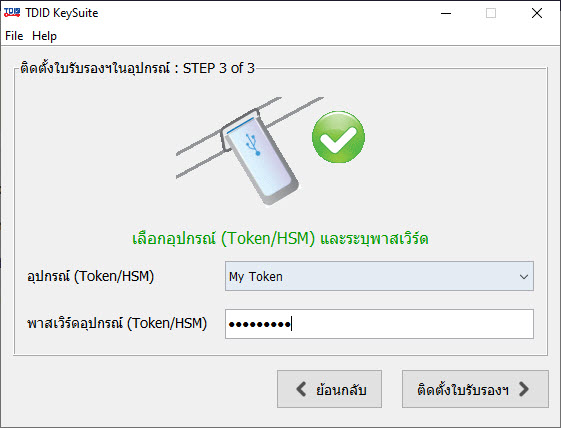
6. โปรแกรม TDID Keysuite ทำการติดตั้งใบรับรองอิเล็กทรอนิกส์ ลงในอุปกรณ์จัดเก็บ
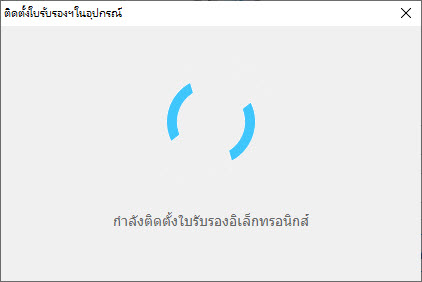
7. โปรแกรม TDID Keysuite แจ้งผลลัพธ์การติดตั้งใบรับรองอิเล็กทรอนิกส์
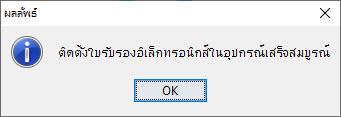
ตอนนี้ท่านมีใบรับรองอิเล็กทรอนิกส์ (Digital Certificate) สามารถใช้เป็นลายเซ็นดิจิทัล (Digital Signature)
สำหรับลงทะเบียนใช้งานระบบ e-Tax Invoice & e-Receipt และลงนามในใบเสร็จรับเงิน ใบกำกับภาษีอิเล็กทรอนิกส์ได้แล้วครับ
โปรดอ่าน หากท่านเลือกใช้โปรแกรม Leceipt ในการออกใบเสร็จรับเงิน/ใบกำกับภาษีอิเล็กทรอนิกส์ (e-Tax Invoice & e-Receipt)
ไม่ต้องซื้อ e-Token ทางเรามีบริการอุปกรณ์จัดเก็บใบรับรองอิเล็กทรอนิกส์ไว้บริการ
กรุณาโทรสอบถามที่เบอร์ 082-579-8555
ผู้เขียน นายกฤษณ์ สุขวัจน์





